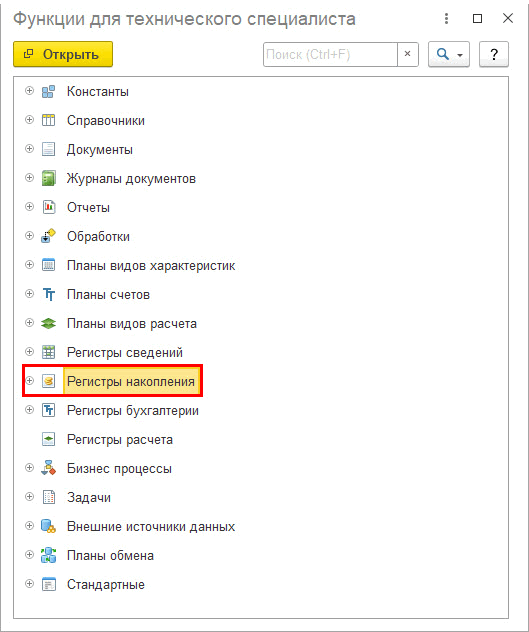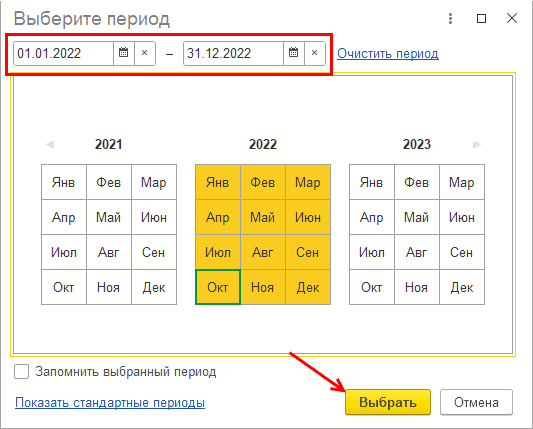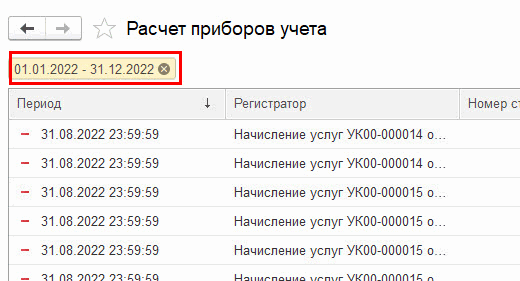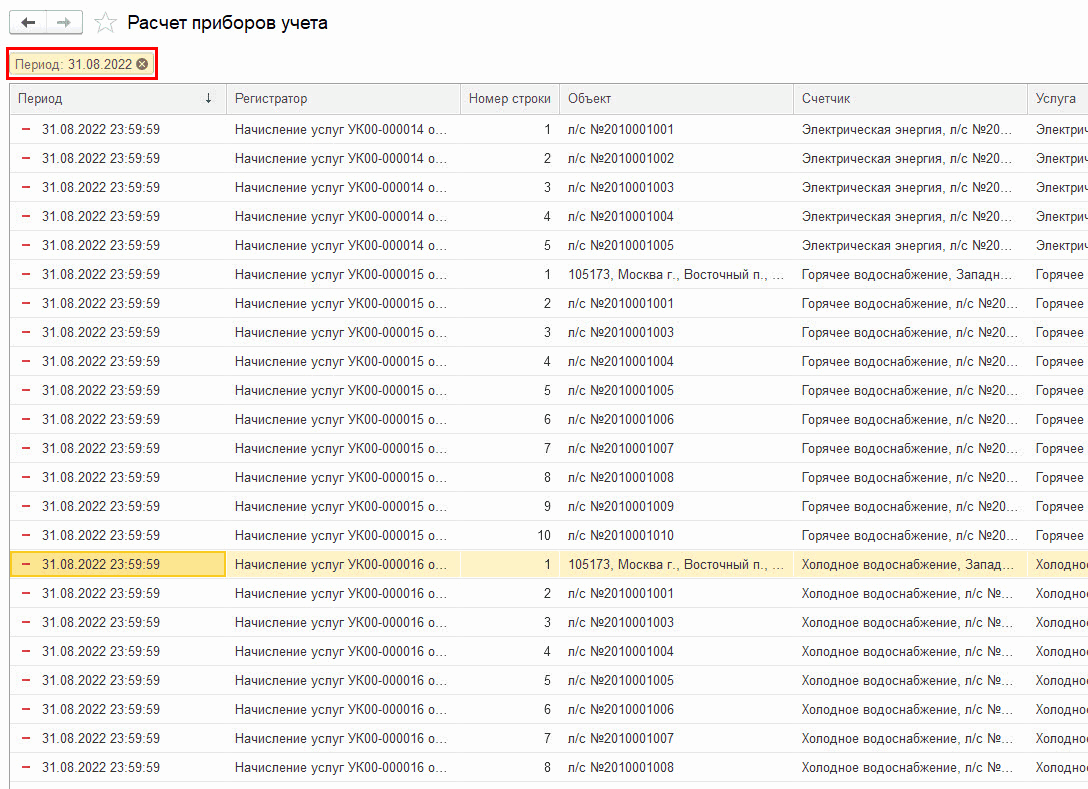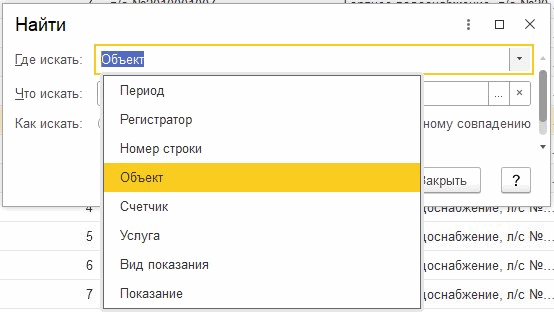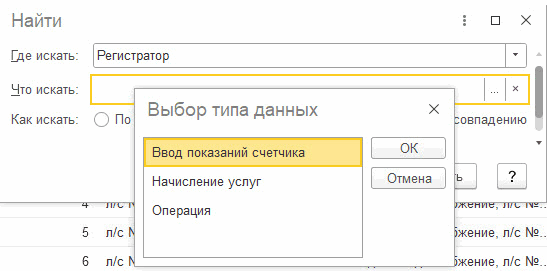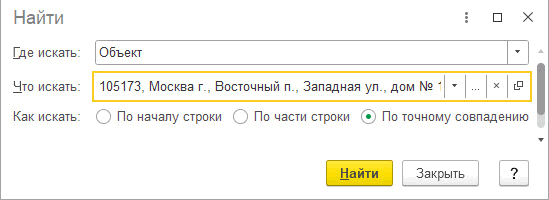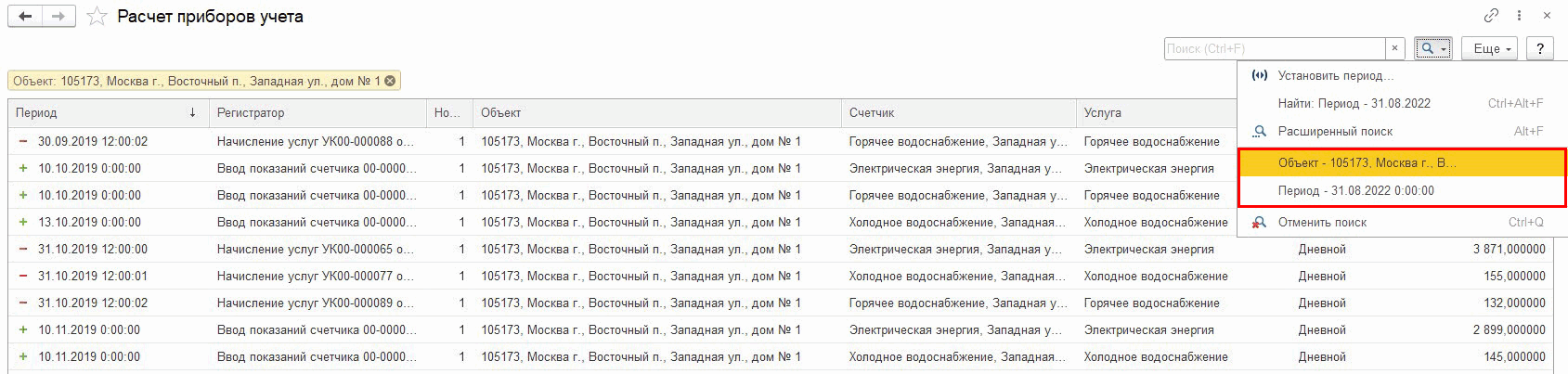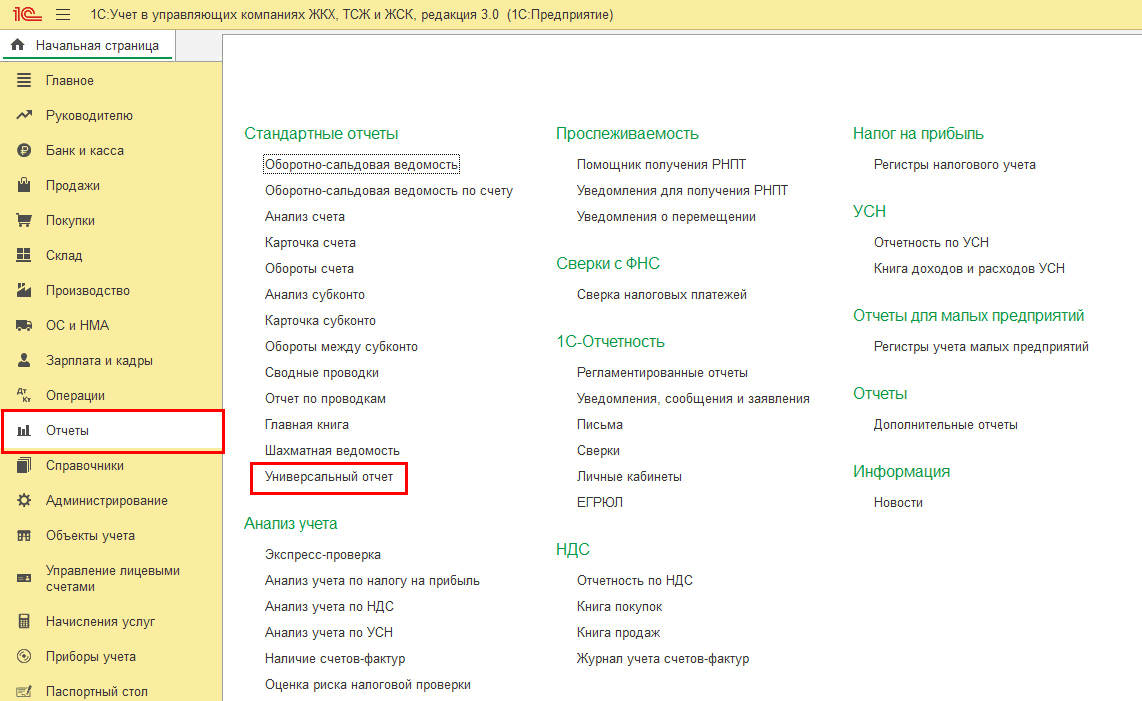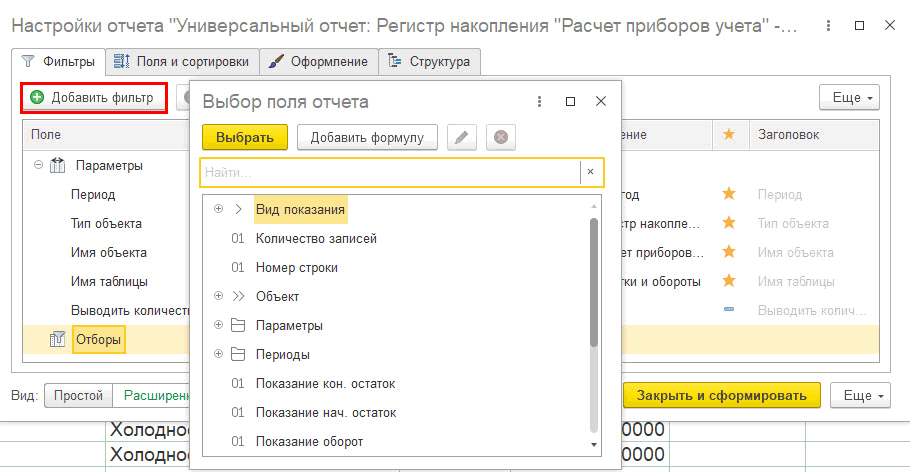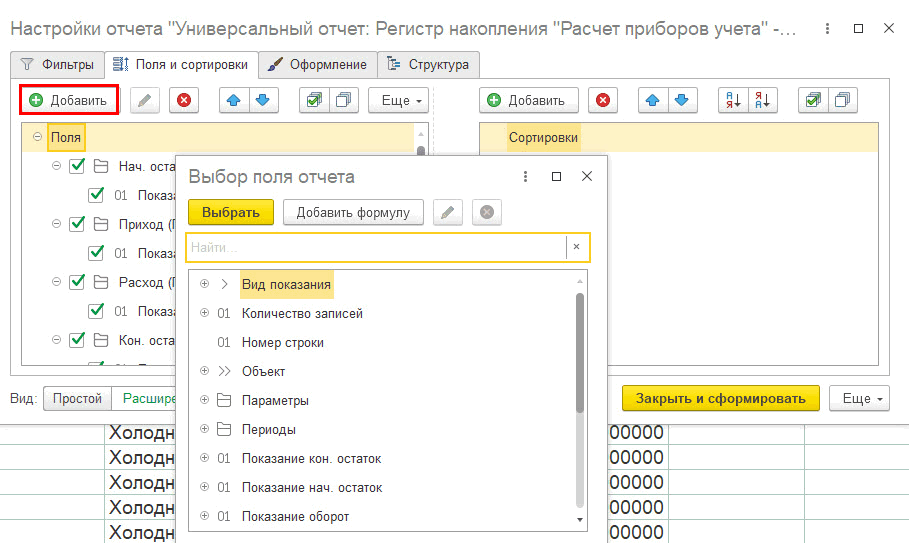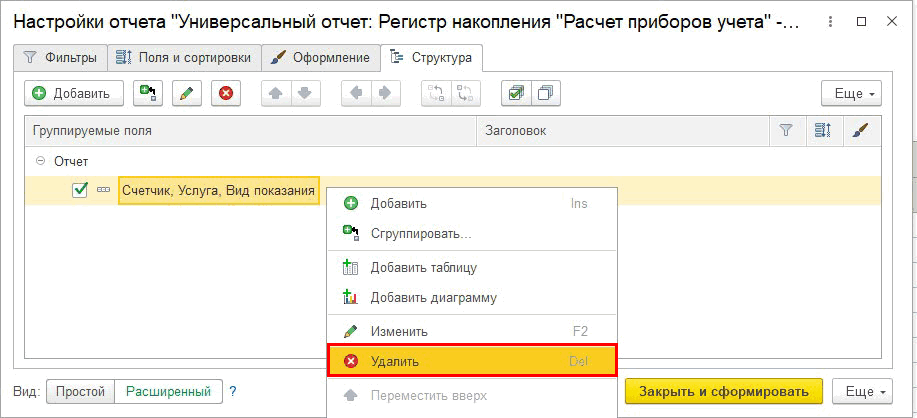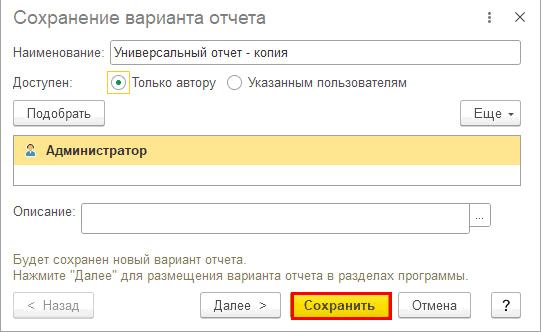В программе 1С: Учет в управляющих компаниях ЖКХ, ТСЖ и ЖСК, ред. 3.0 иногда требуется посмотреть информацию о расходе приборов учета. Расход – это разница между текущими и предыдущими показаниями. Расход формируется в документах «Ввод показаний счетчика» и «Начисление услуг». Данные о расходе приборов учета можно посмотреть в регистре накопления «Расчет приборов учета» или в отчете «Универсальный». Рассмотрим эти способы подробнее.
Просмотр информации в регистре накопления
Просмотр информации в Универсальном отчете
Откроем меню «Функции для технического специалиста – Регистры накопления»:
Раскрываем список регистров накопления по «+» и ищем строку с названием «Расчет приборов учета» и нажимаем кнопку «Открыть»:
Либо можно воспользоваться поиском по наименованию.
В результате откроется окно:
Здесь значком «+» отображается расход из документа «Ввод показаний счетчика», а значком «-» - фактический расход из документа «Начисление услуг». Для корректного ведения учета значения с «+» и «-» должны быть одинаковыми в разрезе объектов (здания, подъезды, помещения, лицевые счета) и счетчиков. Например, расход из документа «Ввод показаний счетчика» по л/с №2010001005 по услуге «Электрическая энергия» составил 19 КВт.
В документе «Начисление услуг» расход списался также в размере 19 КВт.
Рассмотрим подробнее, как работать с поиском и отбором в списке регистра «Расчет приборов учета».
В правом верхнем углу нажимаем на кнопку со значком «лупа»:
Установить период – можем задать произвольный период, указав начальную и конечные даты, и нажимаем Выбрать:
Период после выбора указывается в верхней части документа для удобства отслеживания отборов в последующем. Параметр можно удалить по крестику.
Найти (или комбинация клавиш Ctrl + Alt + F) – устанавливается отбор по значению, которое выделено мышкой. Например, курсор установлен на периоде 31.08.2022.
При поиске останется только указанный период.
Аналогично выполняется поиск по другим значениям: лицевым счетам, услугам, счетчикам и т.д.
При таком поиске предыдущие результаты сохраняются. Таким образом можно, например, отфильтровать регистр по конкретному лицевому счету и конкретной услуге и проанализировать полученные данные.
Расширенный поиск (или комбинация клавиш Alt + F) – позволяет самостоятельно определить параметры поиска:
Поиск задается по нескольким критериям:
После выбора всех данных нажимаем на кнопку Найти.
Предыдущие параметры отбора автоматически сохраняются в списке, их можно выбирать, не оформляя новый поиск:
Примечание:
Расширенный поиск можно применять неоднократно, отборы будут добавляться в верхней части списка регистра Расчет приборов учета.
Когда можно применить регистр:
например, при начислении услуги по показаниям счетчика попадает не тот объем, который нужен. Заходим в регистр, устанавливаем отбор по лицевому счету и услуге и анализируем расход по счетчику. Возможно в предыдущих месяцах были ошибки и поэтому в текущем начислении результат получается неверным.
Для удобного сравнения данных по расходу можно воспользоваться «Универсальным отчетом», который доступен в меню «Отчеты – Универсальный отчет»:
Рассмотрим порядок настройки отчета.
Укажем объект программы, на основании которого мы будем выводить информацию, в данном случае это будет регистр накопления «Расчет приборов учета», имя таблицы укажем «Остатки и обороты»:
По кнопке «Настройки» откроем окно настроек:
На закладке «Фильтры» можно добавить новый фильтр для отбора нужных данных. Например, можно выводить информацию по конкретным лицевым счетам, услугам, счетчикам и т.д.
«Поля и сортировки» – можно добавлять в поле сортировки необходимые параметры, данные табличной части документа отсортируются в настроенном порядке.
«Оформление» – можно настроить визуальное представление документа, указав необходимый цвет, шрифт, стиль, положение и пр.
«Структура» – это способ группировки данных отчета с помощью иерархии или в независимом порядке. В стандартном виде структура отчета представлена, как «Счетчик. Услуга. Вид показания», строку нужно удалить:
В данном случае удобно настроить группировку по полям «Счетчик» и «Период месяц»:
По кнопке «Закрыть и сформировать» выведем информацию в отчет.
Сформированный отчет со всеми настройками можно сохранить для дальнейшего выбора: